En detaljeret Camtasia-gennemgang med de 3 bedste alternativer, du bør overveje
Hvis du skal lave en tutorial eller blot ønsker at fange en skærm, skal du bruge en skærmoptager. Når du søger efter det, kan du finde Camtasia på mange anbefalingslister. Camtasia er en populær skærmoptager og tilbyder funktioner som skærmoptagelse og videoredigering. Hvis du vil optage din skærm og lære mere om Camtasia, som dets funktioner, priser og vejledninger, er du kommet til det rigtige sted. Denne artikel vil give dig en detaljeret Camtasia anmeldelse og tre gode alternativer. Efter at have læst det, kan du beslutte, hvilken du skal vælge til dine optagelsesbehov.

SIDEINDHOLD
Del 1. Hvad er Camtasia
Camtasia er en kraftfuld og letanvendelig skærmoptager og editor tilgængelig på Windows og Mac. Det kan fange din skærm, webkamera, mikrofon, markør og lyd fra din computer. Bortset fra det tilbyder den forskellige redigeringsværktøjer for at få dem til at se professionelle ud. Det er velegnet til dem, der har brug for at lave selvstudier, præsentationer, YouTube-videoer og mere. Da den har en meget klar grænseflade og tilbyder tutorials i sin software, er den også et godt valg for begyndere at bruge.
Skærmoptagelse
Den optager din skærm, kamera, lyden fra mikrofonen og systemet. I indstillingerne kan du tilpasse optagelsesområdet/størrelsen og hvilken mikrofon og kamera der skal bruges. Da de alle er optaget separat, kan du vælge at redigere dem én efter én eller alle sammen.
Videoredigering
Det giver dig mulighed for at justere optagelse af videoer ved at klippe, trimme, beskære, rotere og mere. Desuden tilbyder den fantastiske skabeloner som App Demo Vertical, Floating Screen og forskellige baggrunde til Windows, Mac, tablets og mobiltelefonskærme. Du kan finde et stort mediebibliotek, der indeholder video- og lydklip, billeder, overgange, effekter, animationer og bevægelsesmuligheder for tekst.
Markøreffekter
Du kan tilføje forskellige effekter på din markør, såsom at ændre dens farve, tilføje skygger, sætte en fremhævning, forstørre den eller oprette en markørsti. Desuden kan du oprette forskellige effekter til dit venstre- eller højreklik, som Ringe, Ripple, Scope, Warp og mere.
Camtasia Rev
Camtasia opdaterer hvert år. I den nye version af 2023 har Camtasia en ny funktion kaldet Camtasia Rev, som åbner lige efter du er færdig med optagelsen og i høj grad kan forenkle din videofremstillingsworkflow. Derfra kan du hurtigt vælge størrelse, layout, filter, effekter og mere.
Priser for Camtasia
| 3-dages prøveperiode | Individuelt abonnement (faktureres årligt) | Perpetual License (faktureres én gang) | Camtasia + Audiate (faktureres årligt) |
| Ledig | $ 179.88 | $ 299.99 | $ 329.87 |
Camtasia tutorial
Denne del tilbyder enkle trin til at bruge Camtasia. Ved at følge nedenstående trin ved du, hvordan du optager skærm/lyd og redigere optagelserne med Camtasia.
Trin 1. Når du har åbnet softwaren, vil du se fire muligheder på grænsefladen. For at optage skærmen skal du klikke på den fjerde, Ny optagelse.
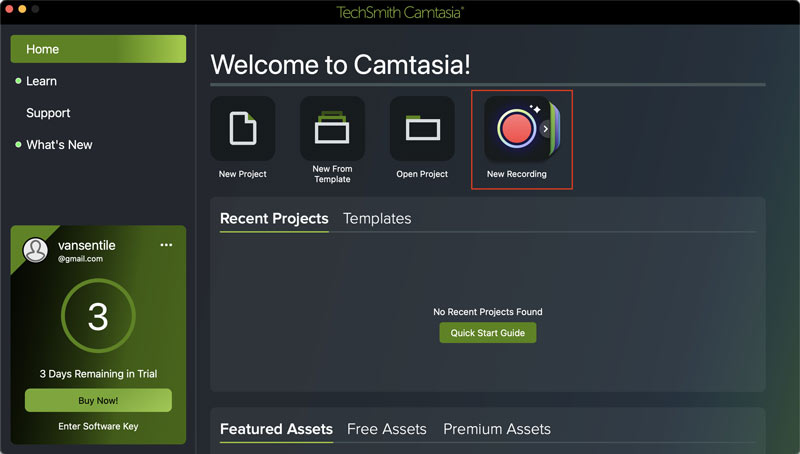
Trin 2. Du vil se de fire små vinduer. De optager din skærm, dit kamera, din mikrofon og systemlyd. Foretag justeringer, hvis det er nødvendigt. Og klik derefter på den store røde knap rec til højre for at starte optagelsen.
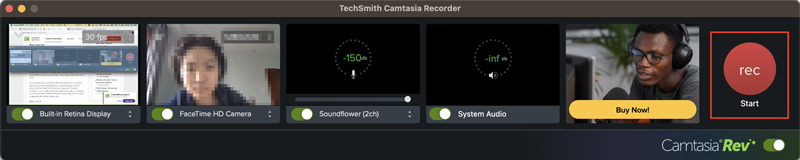
Trin 3. Når du er færdig med at optage, vil du se vinduet Camtasia Rev. Vælg den foretrukne størrelse, layout og mere. Hvis du er tilfreds med det, så klik på Eksport eller klik på Rediger i Camtasia at foretage yderligere justeringer.
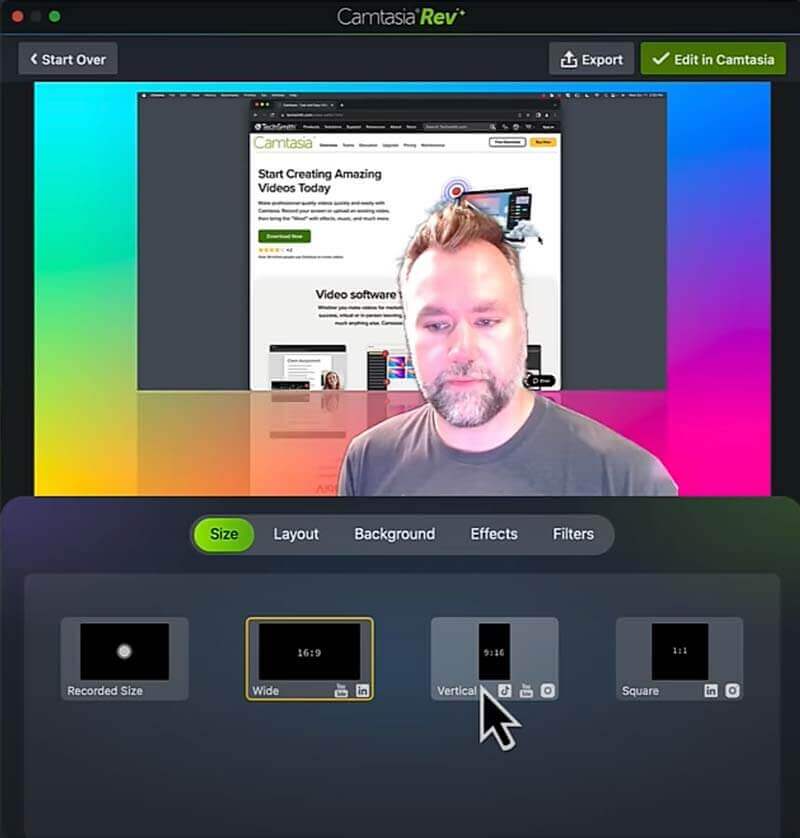
Trin 4. Du kan tilføje flere ting til din video, såsom annoteringer, overgange og effekter. Klik til sidst videre Eksport.
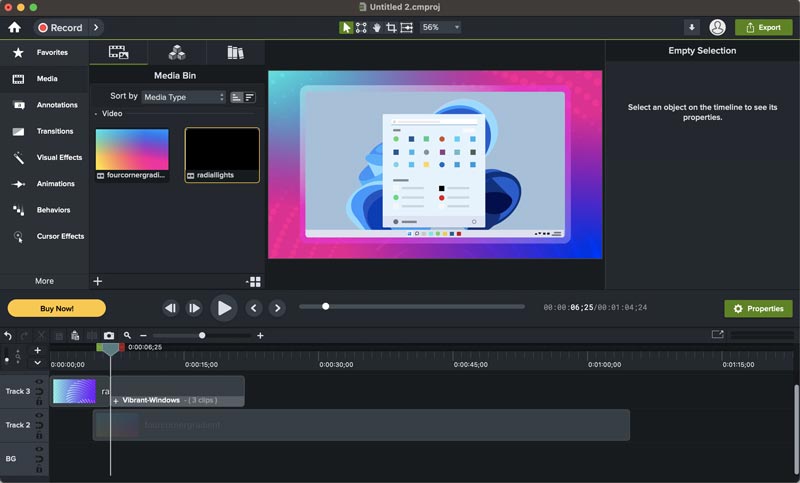
Camtasia er en praktisk skærmoptager og har kraftfulde redigeringsfunktioner. Den fanger skærmen i høj opløsning og tilbyder forskellige medieelementer for at gøre dine optagelser mere professionelle.
Den kan dog kun håndtere videoer og kan ikke tage skærmbilleder. Alle funktionerne i den gratis prøveperiode er begrænset til 3 dage, og abonnementet er lidt dyrt. Du vil måske finde en mere overkommelig løsning med en bredere mulighed for at tage skærmbilleder. Heldigvis har vi tre alternativer til Camtasia, som du kan vælge imellem.
Del 2. Bedste 3 alternativer til Camtasia
1. Vidmore skærmoptager
Vidmore skærmoptager er det bedste alternativ til Camtasia. Du kan bruge den til at tage skærmbilleder. Ligesom Camtasia optager den video, lyd, vinduer og webcam på din computer. Desuden giver det dig mulighed for at tegne og tilføje former og tekst, når du optager, hvilket er meget nyttigt, hvis du vil fremhæve noget vigtigt i din optagelse. Alle disse gør det til et populært valg for vloggere, gamere, undervisere og mere.

- Optag skærm og webcam med lyd og video på Windows 11, 10, 8, 7 og Mac OS X 10.12 eller nyere.
- Vælg et hvilket som helst område eller vindue på din skærm for at optage.
- Nemt at tage et skærmbillede.
- Tilføj tekst, figurer, pile og museeffekter under optagelse eller på skærmbilleder.
- Optag skærm i 4K UHD, 1080 HD og 720 HD uden kvalitetstab.
- Trim dine optagelser for at fjerne de uønskede dele.

2. Vidmore gratis skærmoptager online
Vidmore gratis skærmoptager online er en gratis online skærmoptager. Den er kompatibel med Windows 10/8/7, Mac OS X 10.10 og nyere. Du kan bruge den til at optage din fuldskærm, vinduet i et program eller en webbrowser. Men den kan ikke tage skærmbilleder.
For at bruge den gratis skærmoptager online, behøver du ikke at downloade nogen software. Blot at installere en lille og sikker launcher gør det muligt for dig at fange skærmen uden besvær. Du kan optage din skærm i formater som MOV, M4V, MP4 og GIF. Den er velegnet til dem, der ønsker enkel skærmoptagelse og ikke kræver avancerede redigeringsfunktioner.

3. Snagit
Snagit kan også lave simple skærmoptagelser. Men det har kun begrænsede redigeringsværktøjer. Det er også et fantastisk værktøj til at tage skærmbilleder og redigere billeder. Med Snagit kan du optage skærme og tage skærmbilleder, inklusive vinduer, enhver region på din skærm og endda rullende skærmbilleder. Du kan redigere dine billeder ved at tilføje tekst, billedforklaringer og figurer. Der er også nogle mere avancerede funktioner som sløring eller ændring af tekst i billeder. Det er bedst for folk, der kræver enkel skærmoptagelse og flere funktioner i billedredigering.
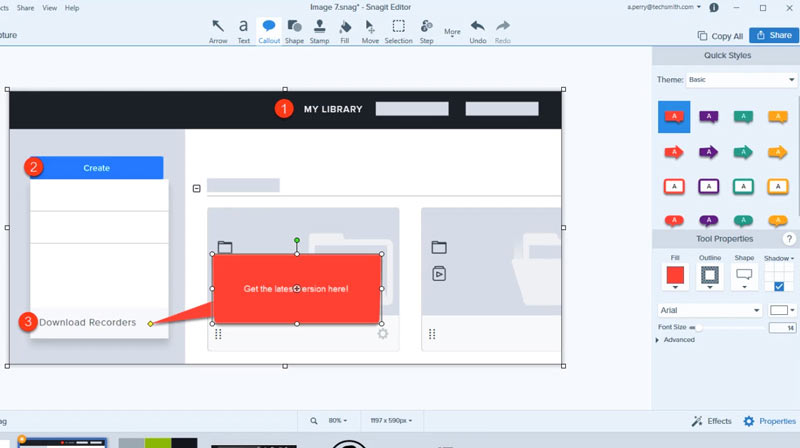
Sammenfattende passer de tre alternativer til forskellige behov. Hvis du vil have et mere omfattende værktøj til at lave skærmoptagelser og skærmbilleder, skal du gå efter Vidmore Screen Recorder. Hvis du kun vil have et simpelt skærmoptagelsesværktøj uden at downloade software, så brug Vidmore Free Screen Recorder Online. For dem, der har brug for at tage skærmbilleder og håndtere billeder, er Snagit dit bedste valg.
Del 3. Ofte stillede spørgsmål om Camtasia
Er Camtasia godt for begyndere?
Ja. Det har en klar grænseflade til at betjene og giver begyndere Camtasia tutorial videoer i softwaren.
Hvad er fordelene og ulemperne ved Camtasia?
Fordele: Den optager skærmen i høj opløsning og tilbyder kraftfulde videoredigeringsfunktioner og et stort mediebibliotek.
Ulemper: Den kan ikke tage skærmbilleder eller håndtere billeder, og du kan ikke tegne eller tilføje billeder eller figurer, når du optager. Desuden er en gratis prøveperiode tilgængelig om 3 dage.
Kan du redigere videoen i Camtasia?
Ja, du kan redigere din video i Camtasia, som at klippe, trimme, rotere, tilføje effekter, overgange, animationer osv.
Konklusion
Indlægget giver dig en detaljeret anmeldelse af Camtasia, herunder dets funktioner, priser, tutorials og dets tre gode alternativer. Efter at have læst artiklen håber vi, at vores deling kan hjælpe dig med at bestemme det bedste værktøj til dine behov for skærmoptagelse og redigering.


